Как да видите силата на сигнала на Wi-Fi мрежите на iPhone или iPad
разни / / August 05, 2021
Ако използвате мрежата на Wi-Fi рутера за вашата връзка, може би ще се чудите как можете да проверите скоростта на Wi-Fi на вашите устройства. По-голямата част от потребителите смятат, че да се разгледа безжичната мрежа вероятно ще бъде мисъл, но беше доста лесно. Apple ви дава функция за проверка на Wi-Fi връзката на вашия iPhone или iPad устройство с iOS 13 и iPadOS 13.
Най-предпочитаният начин за гледане на приемането на Wi-Fi мрежа на вашето устройство е да го видите в панела за известия на вашето устройство. Важно е обаче да сте се свързали с Wi-Fi, преди да видите скоростта на Wi-Fi мрежата. Днес ще ви научим как можете да видите скоростта на Wi-Fi на вашето устройство и това ще ви помогне да анализирате силата на сигнала на Wi-Fi мрежата. Освен това можете да използвате тази функция, за да анализирате и да разберете проблемите, свързани с Wi-Fi мрежата.
Проверете връзката за силата на Wi-Fi сигнала на вашия iPhone или iPad?
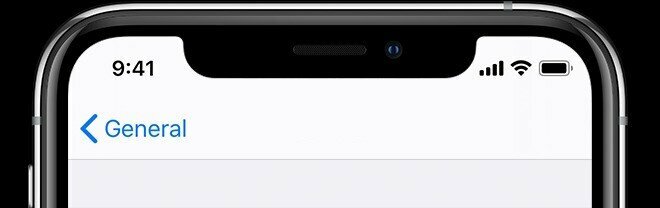
Тук ще научим как можете да видите силата на Wi-Fi мрежата в панела за известия. Да не говорим, трябва да сте свързани с Wi-Fi мрежата преди да видите приемането на Wi-Fi мрежата. Можете да анализирате силата, като погледнете иконата на сигнала и ако има 3 ленти, тогава сигналът е отличен, последван от 2 бара, означава добър и накрая, този означава, че е слаб и не е стабилен. Можете да разберете проблемите или да се доближите до Wi-Fi за активна и стабилна свързаност.
Как да видите силата на Wi-Fi сигнала на iOS и iPadOS
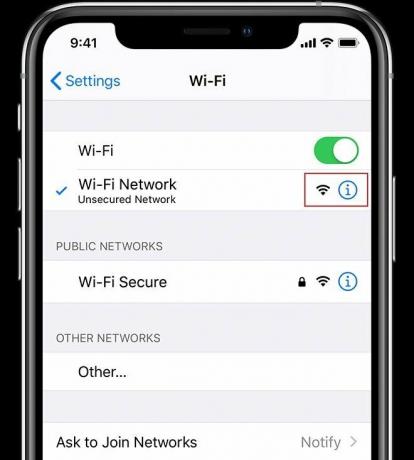
Y.трябва да активирате тази функция от настройката на вашия iPhone или iPad и беше доста лесно да проверите, като използвате следните стъпки, дадени по-долу.
- Първото нещо Първо, отворете „Настройка на приложение“ на вашето устройство.
- След това се насочете към „Wi-Fi.“
- Не, върви Списък на Wi-Fi мрежата и намерете „Wi-Fi мрежа“ или можете да намерите с "Безжичен рутер" опция.
- Тук всички налични Wi-Fi устройства ще се появи до Име на Wi-Fi.
- Там можете да получите идеята, като разгледате Икона за индикатор за Wi-Fi сигнал.
- Ако получавате три бара означава отлично покритие на мрежата, два бара означава добро и стабилно
- Свързаност, но ако Една лента е останала, означава, че е нестабилна и лоша свързаност.
- Това е.
Освен това можете да проверите, като запишете Wi-Fi, за да получите подробности за дълбочината. Ако искате да получите мрежата от цвекло, препоръчително е да се доближите до Wi-Fi рутера. Стените и другият материал могат лесно да прихващат Wi-Fi мрежата, която включва метали, и ако устройството ви получава Ниска Wi-Fi свързаност, след това непрекъснато проверяваше и опресняваше мрежата, докато получи по-добра мрежова връзка.
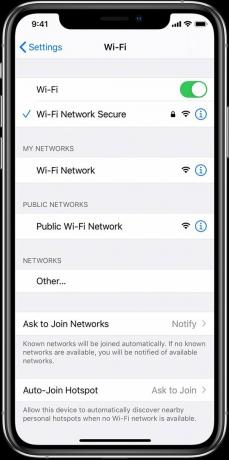
В този случай устройството ви може да се загрее малко и след това да помислите за изключване на Wi-Fi. По същия начин можете също да се свържете с друг Wi-Fi рутер. Освен това в Apple App Store имаше различен инструмент за Wi-Fi Signal. И все пак те не подобриха свързаността, тъй като тя се основава на вашите хардуерни възможности на устройството.
Надяваме се, че харесвате тази статия и оставате полезни за вашата. Предполагаме, че вече можете да видите силата на Wi-Fi мрежата на вашия iPhone или iPad. Ние искаме да знаем опита и ако има някакво предложение или заявка. Споделете с нас в секцията за коментари по-долу, следете за още по-вълнуващи съвети.
Romeshwar е технически журналист, обичан от Lakhs. Благодаря за многобройни статии за уважавания уебсайт от 4 април 2019 г. Безпристрастно мнение, Ръководства с инструкции, предоставяне на качествено съдържание и информативно. Ревете да сте доволни, че сте гладът на технологиите.


![Изтеглете Инсталирайте Huawei Mate 9 Pro B366 Android Oreo Firmware [Европа, 8.0.0.366]](/f/c4cbdc02983ab62a07cc310e94bc5c15.jpg?width=288&height=384)
![Как да инсталирам Stock ROM на Wiko View Lite [Фърмуер на Flash файл]](/f/55d50489009d5b5e228bff4e16c2e510.jpg?width=288&height=384)